Du använder redan Pocket på din telefon, men det finns fler anledningar att använda det på datorn. Om du vill bokmärka artiklar från webbläsaren Chrome kan du lägga till Pocket i Chrome för att med ett enda klick spara artiklar för senare användning.
Så använder du tillägget Pocket Chrome
Installera först tillägget Spara till Pocket från Chrome Web Store. Öppna sidan för Pocket-tillägget och klicka på Lägg till Chrome.
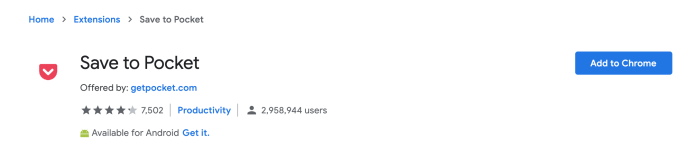
När det har lagts till klickar du på Pocket-ikonen i tilläggsfältet (den kommer att blekna).
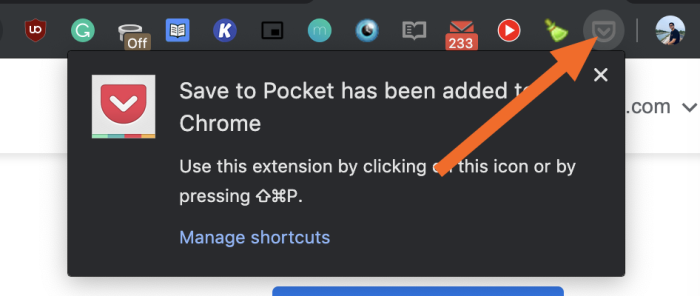
Detta öppnar Pocket’s sida för registrering. Om du inte redan har ett konto kan du skapa ett med hjälp av din e-post eller ditt befintliga Gmail- eller Firefox-konto. När du är inloggad går du tillbaka till den sida du surfade på och klickar på Pocket-ikonen igen. This will reveal a dropdown menu that says Page Saved!
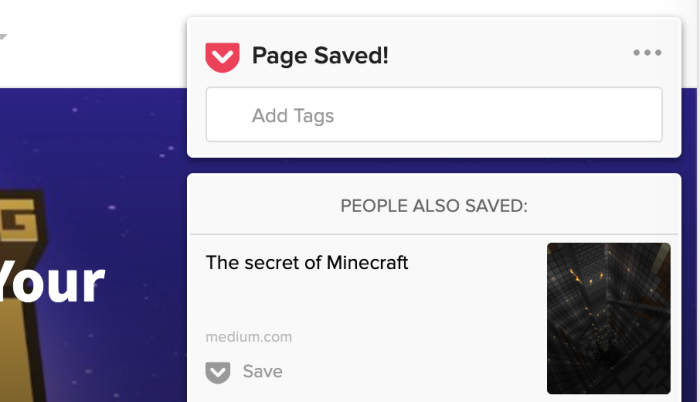
Now you can add multiple tags to the saved article. Below the Page Saved! text, you’ll see an Add Tags text box. Start typing your tags here: You can use multiple words in a single tag; just be sure to use commas to separate tags. (To speed up the process, you can also use the keyboard shortcut Command + Shift + P for Mac or Control + Shift + P for Windows.)
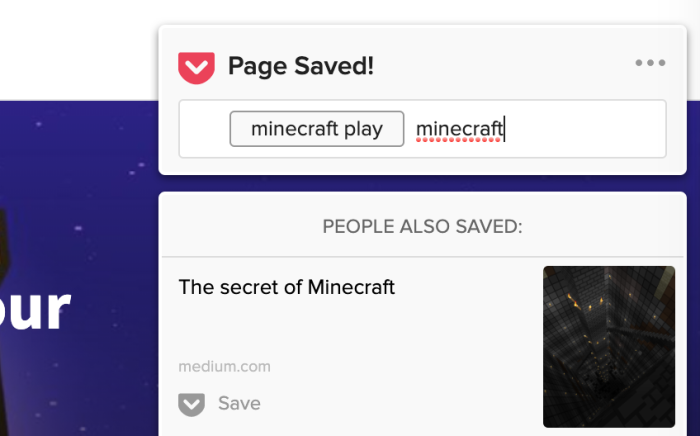
To read your saved articles, you can right-click on the Pocket button and select Open Your Pocket List or simply open the Pocket website.
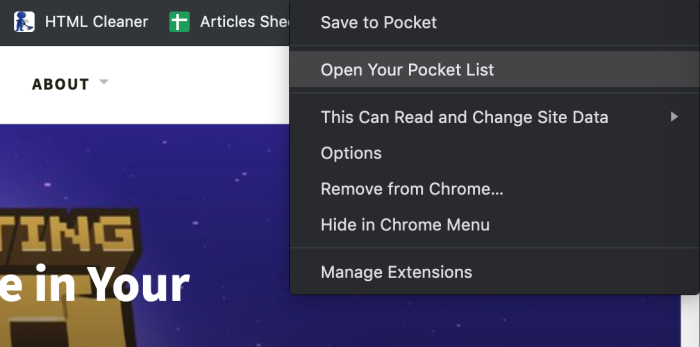
Automate Pocket with Zapier
By default, Pocket works as a one-way street. You manually save articles to your queue and then use the app to read them. Zapier hjälper dig att göra Pocket till en dubbelriktad gata. Du kan lägga till artiklar i Pocket och sedan automatiskt skicka dessa artiklar till tusentals andra appar.
Kanske föredrar du att läsa vissa sparade artiklar i Evernote. Zapier kan automatiskt skicka alla artiklar med en viss tagg till en ny Evernote-notis.
Och kanske vill du att alla dina ”att läsa”-objekt ska sparas i din app för att göra-listor. Zapier kan ta hand om det också.
Och kanske använder du Pocket som en artikeldatabas och vill skicka alla dina sparade artiklar till ett faktiskt databasverktyg.
Det här är bara några exempel på hur du kan öka funktionaliteten i Pocket med hjälp av Zapier-integrationer. Gå över till vår sida om Pocket-integrationer för mer information om hur du kan ansluta Pocket till tusentals andra appar för att skapa arbetsflöden som bara begränsas av din fantasi.